 |
 |
●Dream Passport for PCを立ち上げます。 ●立ち上がったら、LOG-INを押して、ネットワークにつないでください。 |
|
|
|
||
 |
●「SETTING」を押してください。 ●次に、「ユーザー情報」のタグを押します。 |
|
|
|
||
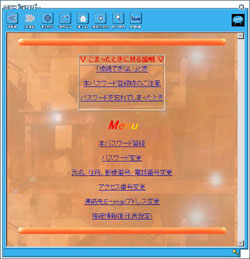 |
●ミニブラウザーにユーザー情報を設定するページが表示されます。 ●このメニューの「アクセス番号変更」を押してください。 |
|
|
|
||
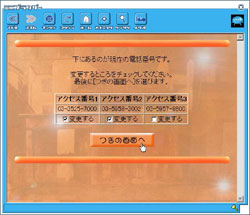 |
●現在登録されているアクセスポイントの電話番号が表示されますので、変更したい番号の「□変更する」の欄にチェックをしてください。 | |
|
|
||
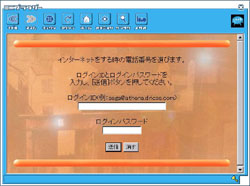 |
●ログインIDとパスワードを入力して、送信ボタンを押します。 | |
|
|
||
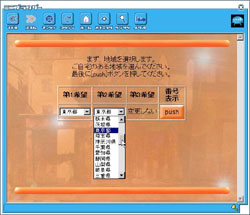 |
●変更したい部分にマウスを合わせ、都道府県名を選択した後、「番号表示」の下にある[push]ボタンを押してください。 | |
|
|
||
 |
●選択した地域の中のAP番号を選択します。必ず最寄の市外局番を選択してください。すべての選択がおわったら[push]ボタンを押してください。 | |
|
|
||
 |
●変更したことを示すウィンドウが開きますので、OKを押してください。 | |
|
|
||
 |
●セッティング画面にアクセスポイントのデータが正しく入ったことを確認して、OKを押してください。 | |
|
|
||
| 以上で、終了です。 |
||